win7系统lrc文件怎么打开 win7系统lrc文件打开方法介绍
2019-06-05 13:15:01
最近有位win7系统用户使用电脑的时候,发现电脑中有个后缀名为lrc的文件,用户不知道这个文件应该怎么打开,为此非常苦恼,那么win7系统lrc文件怎么打开呢?今天为大家分享win7系统lrc文件打开方法。
lrc是什么格式的文件?
lrc是英文lyric(歌词)的缩写,被用做歌词文件的扩展名。以lrc为扩展名的歌词文件可以在各类数码播放器中同步显示。LRC 歌词是一种包含着“*:*”形式的“标签(tag)”的、基于纯文本的歌词专用格式。最早由郭祥祥先生(Djohan)提出并在其程序中得到应用。这种歌词文件既可以用来实现卡拉OK功能(需要专门程序),又能以普通的文字处理软件查看、编辑。当然,实际操作时通常是用专门的LRC歌词编辑软件进行高效编辑的。
lrc文件怎么打开呢?
需要了解的是,lrc文件是与音乐文件放在一起的,打开方式有两种一种是直接打开lrc文件查看里面内容,一种是通过音乐播放器播放音乐时,插入lrc文件查看歌词。
方法一:用记事本打开
1、鼠标右键lrc文件,点击“打开”。如图所示:
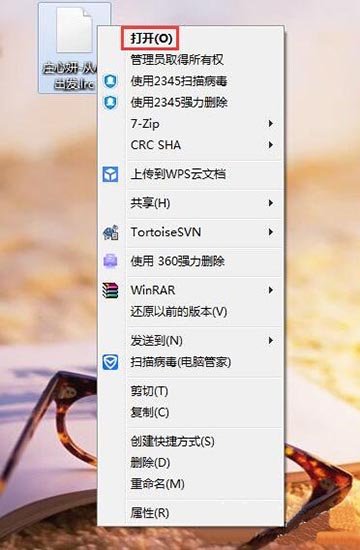
2、这时会弹出一个提示框,选择“从已安装程序列表中选择程序”,点击“确定”。如图所示:
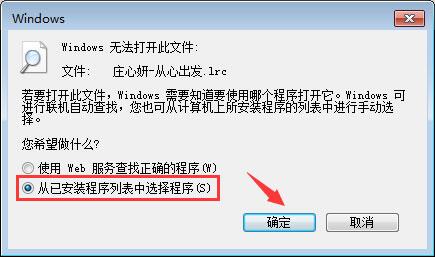
3、在打开方式提示框,取消“始终使用选择的程序打开这种文件”的勾选,然后选择记事本,最后点击“确定”,这样就完美的打开了lrc文件。如图所示:
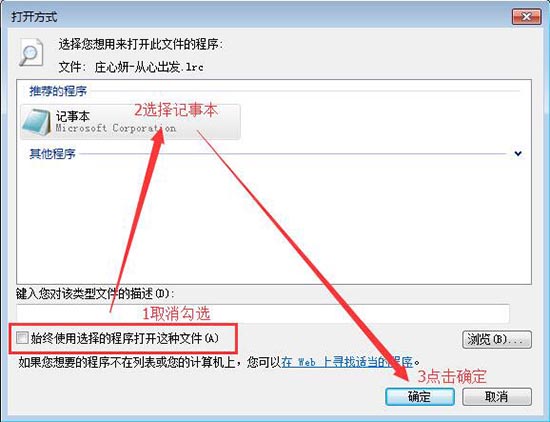
关于win7系统lrc文件打开方法就为用户们详细介绍到这里了,如果用户们使用电脑的时候不知道怎么打开lrc文件,可以参考以上方法步骤进行操作哦,希望本篇教程对大家有所帮助,更多精彩教程请关注u启动官方网站。
原文链接:http://www.uqidong.com/help/11273.html
吾空X17武仙笔记本搭载了英特尔酷睿第10代i7处理器以及集成显卡,今天为大家分享吾空X17武仙笔记本...
- [2021-09-29]bios怎么设置网卡启动 bios设置网卡启动操作方法
- [2021-09-29]bios怎么切换显卡 bios切换显卡模式
- [2021-09-28]技嘉Aorus 5笔记本怎么一键安装win10系统
- [2021-09-28]ROG 魔霸4运动版笔记本怎么使用u启动u盘装机一键
- [2021-09-28]磐正IH81MC-Q3主板怎么通过bios设置u盘启动
- [2021-09-27]梅捷SY-A88G-RL主板怎么通过bios设置u盘启动
- [2021-09-26]bios怎么设置cpu超频 bios设置cpu超频操作方法
U盘工具下载推荐
更多>>-
 u启动win10安装工具
[2021-09-22]
u启动win10安装工具
[2021-09-22]
-
 u启动一键装机软件
[2021-09-17]
u启动一键装机软件
[2021-09-17]
-
 u启动一键重装系统软件
[2021-09-17]
u启动一键重装系统软件
[2021-09-17]
-
 什么装机软件干净
[2021-09-16]
什么装机软件干净
[2021-09-16]
 吾空X17武仙笔记本怎么安装win8系
吾空X17武仙笔记本怎么安装win8系
 雷神911 Pro银月笔记本怎么使用u启
雷神911 Pro银月笔记本怎么使用u启
 u启动win 8pe系统维护工具箱_6.3免费
u启动win 8pe系统维护工具箱_6.3免费
 u启动win 7pe系统维护工具箱_6.3免费
u启动win 7pe系统维护工具箱_6.3免费
 bios怎么设置网卡启动 bios设置网卡
bios怎么设置网卡启动 bios设置网卡
 bios怎么切换显卡 bios切换显卡模式
bios怎么切换显卡 bios切换显卡模式
 win10怎么安装视频教学
win10怎么安装视频教学
 u启动u盘启动安装原版win8系统视频
u启动u盘启动安装原版win8系统视频
 win10系统没有兼容性选项怎么办
win10系统没有兼容性选项怎么办
 win10系统提示未安装音频设备怎么
win10系统提示未安装音频设备怎么

 联想win8改win7bios设置方法
联想win8改win7bios设置方法
 技嘉uefi bios如何设置ahci模式
技嘉uefi bios如何设置ahci模式
 惠普电脑uefi不识别u盘怎么办
惠普电脑uefi不识别u盘怎么办
 win8改win7如何设置bios
win8改win7如何设置bios
 bios没有usb启动项如何是好
bios没有usb启动项如何是好
 详析bios设置显存操作过程
详析bios设置显存操作过程
 修改bios让电脑待机不死机
修改bios让电脑待机不死机